Nous définissons un mot de passe sur nos téléphones Samsung Galaxy pour empêcher d'autres personnes d'accéder aux données privées sans autorisation. Vous êtes autorisé à définir un code PIN/un modèle/une empreinte digitale comme mot de passe sur les appareils Samsung modernes. Cependant, nous oublions parfois le mot de passe et ne pouvons pas accéder à nos propres téléphones Samsung.
Voici quelques moyens gratuits de contourner l'écran de verrouillage Samsung . La méthode 1 ou la méthode 2 devraient être le premier choix pour la plupart d’entre vous. Les méthodes 3 et 4 ont leurs limites pour déverrouiller votre téléphone Samsung. Si toutes les méthodes ci-dessus ne parviennent pas à déverrouiller votre téléphone, essayez la dernière méthode pour effectuer une réinitialisation d'usine.
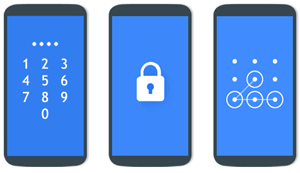
Vous avez oublié le mot de passe, le code PIN ou le schéma de votre appareil Samsung ? Ou alors le lecteur d'empreintes digitales est mort sur votre Galaxy ? Ne vous inquiétez pas, Android Unlock vous permet de contourner votre écran de verrouillage Samsung sans aucune perte de données en 5 minutes.
Le logiciel propose deux modes de travail. Le mode standard vise à déverrouiller Samsung/LG sans perte de données, et le mode avancé peut débloquer davantage de marques de téléphones Android . Comme le sujet d’aujourd’hui est de supprimer le mot de passe et l’empreinte digitale sur Samsung Galaxy, nous allons vous montrer le mode standard dans ce qui suit.
Appareil Samsung pris en charge : Galaxy S23/S22/S21/S10/S9, Note 20/10/9/8/7/4/3/2/Edge, Tab S8/S7/S6, etc.
Vous pouvez maintenant télécharger gratuitement Android Unlock et continuer.
Étape 1. Téléchargez le logiciel et sélectionnez « Déverrouiller » dans la boîte à outils.
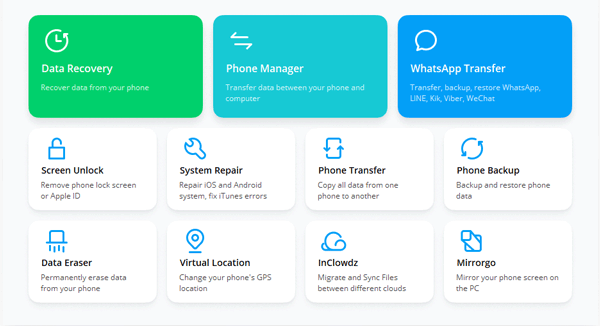
Étape 2. Connectez votre Samsung Galaxy à un PC, puis sélectionnez l'onglet « Déverrouiller l'écran Android ».

Étape 3. Remplissez les informations de votre appareil dans le champ vide. Vous devez proposer la marque, le nom et le modèle de votre appareil. Ouvrez simplement le menu déroulant pour choisir les informations détaillées afin que le logiciel propose un package de récupération personnalisé pour déverrouiller votre Samsung.

Étape 4. Entrez dans le mode de téléchargement.
1) Éteignez votre téléphone Samsung.
2) Appuyez et maintenez enfoncés le bouton Volume bas + Accueil + Touche Marche / Arrêt en même temps.
3) Appuyez sur Volume Up pour accéder au mode de téléchargement.

Étape 5. Attendez que le programme télécharge un package de récupération.
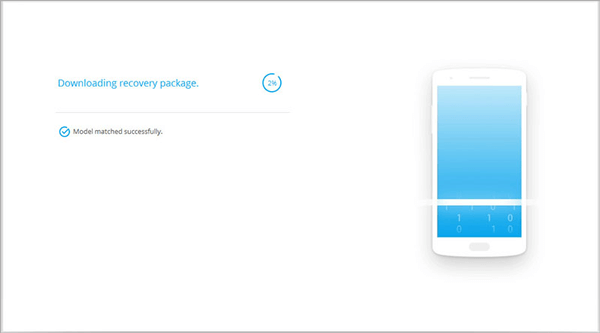
Étape 6. Confirmez les informations en tapant « 000000 » pour confirmer les informations de votre appareil et cliquez sur « Supprimer maintenant » pour déverrouiller votre Galaxy sans perte de données.

Étape 7. Vous pouvez désormais accéder à votre téléphone Samsung sans aucun mot de passe.

Les gens demandent également :
Comment récupérer des données sur Samsung Galaxy avec écran cassé ?
[Résolu] Comment débloquer le Samsung Galaxy S5 avec 5 solutions efficaces
Vous avez oublié votre mot de passe/PIN et souhaitez déverrouiller votre Samsung Galaxy ? Find My Mobile doit être la première option pour vous car il s'agit d'une fonctionnalité intégrée à tous les appareils Samsung. Pour utiliser cet outil pratique, vous devez vous connecter à votre compte Samsung sur votre appareil avant qu'il ne soit verrouillé.
Si vous n'avez pas encore créé de compte Samsung ou connecté à ce compte sur votre Galaxy, cet outil ne peut pas fonctionner pour vous. De plus, certains opérateurs de téléphonie mobile bloquent cette fonctionnalité pour protéger la vie privée des utilisateurs contre les pirates de téléphonie mobile. Mais si vous avez gardé votre compte Samsung connecté sur votre appareil, essayez la méthode !
Appareils Samsung pris en charge : série Samsung Galaxy S/Note/A/J, et plus encore.
Voici comment:
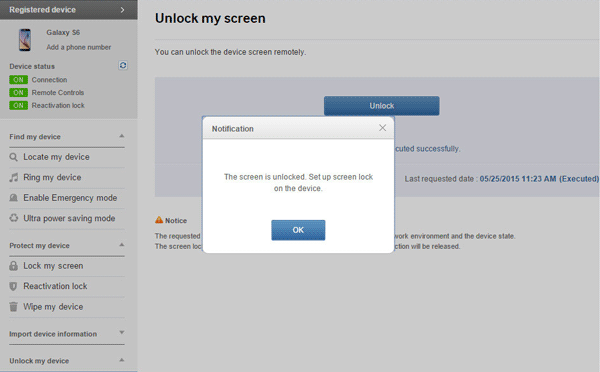
Lire plus :
3 façons de récupérer des données lorsque Samsung ne parvient pas à saisir le mot de passe
Récupération de données sur Samsung Galaxy avec écran cassé
Comme nous en parlons ci-dessus, un compte Samsung aurait dû être connecté à votre Samsung Galaxy avant que vous ne parveniez à le verrouiller avec l'ancien mot de passe. Que faire si vous avez l'habitude d'utiliser un compte Google sur votre téléphone Samsung au lieu d'un compte Samsung ? Ne vous inquiétez pas, passez à la méthode 2.
Comme Samsung, Google dispose de sa propre fonctionnalité « Find My Mobile » pour tous les utilisateurs d'Android, connue sous le nom de Android Device Manager. Avec la même règle que le Samsung Find My Mobile, avant l'échec de l'écran de déverrouillage, vous devez être connecté à votre compte Google sur votre téléphone Samsung Galaxy.
Appareils Samsung pris en charge : Samsung Galaxy A73/A53/A52/A33/A13, Galaxy J8/J7/J6/J5, et plus encore.
Pour déverrouiller votre Galaxy avec Android Device Manager, vous devez :
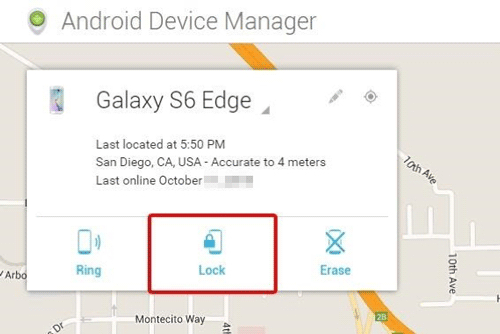
Lire aussi :
Comment suivre un téléphone Android ? 3 moyens efficaces sont là pour vous
Malheureusement, si vous ne pouvez pas remplir les conditions de Find My Mobile ou du Gestionnaire d'appareils Android, vous pouvez accéder à d'autres méthodes sur cette page. S'il vous plaît continuez.
C'est une méthode assez efficace pour déverrouiller votre Samsung Galaxy sans perdre de données, cependant, elle ne fonctionne que sur Android OS 4.4 et versions antérieures. Beaucoup d'entre vous auraient dû mettre à niveau le système d'exploitation Android vers une version supérieure. Il s'agit donc peut-être de la version la plus simple mais inutile sur les appareils Samsung modernes.
Si vous devez déverrouiller votre ancien téléphone Samsung, vous pouvez le charger et essayer cette méthode. Outre la version Android, la condition pour utiliser cette méthode est que vous puissiez toujours vous souvenir du code PIN de sauvegarde ou du compte Google que vous avez utilisé sur ce téléphone.
Appareils Samsung pris en charge : smartphones Samsung exécutant Android OS 4.4 et versions antérieures.
Pour faire ça:

Voici les 3 façons gratuites de débloquer votre Samsung Galaxy. Ils sont assez simples pour que les utilisateurs novices puissent contourner l'écran de verrouillage sans perdre de données. Le dernier moyen gratuit de supprimer le mot de passe oublié consiste à effectuer une réinitialisation d'usine via le mode de récupération Android.
Les gens lisent également : Déverrouillage rapide d'une tablette Android sans mot de passe de 5 manières
Les utilisateurs d'Android peuvent accéder au mode de récupération du système Android sur chaque téléphone Android. Vous pouvez redémarrer le système, effectuer une réinitialisation d'usine et effacer la partition de cache. Il peut être utilisé dans ces cas :
#1. Mot de passe oublié.
#2. Le lecteur d'empreintes digitales est mort.
#3. L'écran gelé/l'écran tactile ne peut pas fonctionner.
Voici comment:
Remarque : effectuer une réinitialisation d'usine présente un risque de perdre toutes les données utilisateur de votre téléphone Galaxy, bien qu'il y ait 50 % de chances de récupération des données . Et cette méthode est un peu complexe pour les utilisateurs novices.

Pour plus de détails, vous pouvez aller sur :
[Réinitialisation d'usine Android] 2 façons de restaurer Android aux paramètres d'usine
Voici les 5 méthodes les plus simples permettant aux utilisateurs novices de contourner l'écran de verrouillage de Samsung. La méthode 5 n'est pas recommandée en raison de ses étapes complexes et des risques de perte de données sans récupération. La méthode 4 a des limites sur le système d'exploitation Android. La méthode 1 ou la méthode 2 devraient être le premier choix pour la plupart d’entre vous car elles sont faciles à utiliser, mais avec des conditions préalables.
Si toutes les méthodes ci-dessus échouent, essayez la cinquième méthode pour supprimer le mot de passe de l'empreinte digitale, sauvegarder les fichiers de votre Samsung Galaxy sur un PC et envoyer votre téléphone à un atelier de réparation.
Articles Liés:
[Résolu] Comment récupérer des données Android avec un écran noir ?
Comment transférer des fichiers entre un téléphone Samsung et un ordinateur ?
Comment transférer efficacement des SMS de Samsung Galaxy vers un ordinateur ?
[Résolu] Comment puis-je réparer un téléphone Android en brique sans perte de données ?
Contournez sans effort votre verrouillage par empreinte digitale Android avec 3 méthodes
Copyright © samsung-messages-backup.com Tous droits réservés.